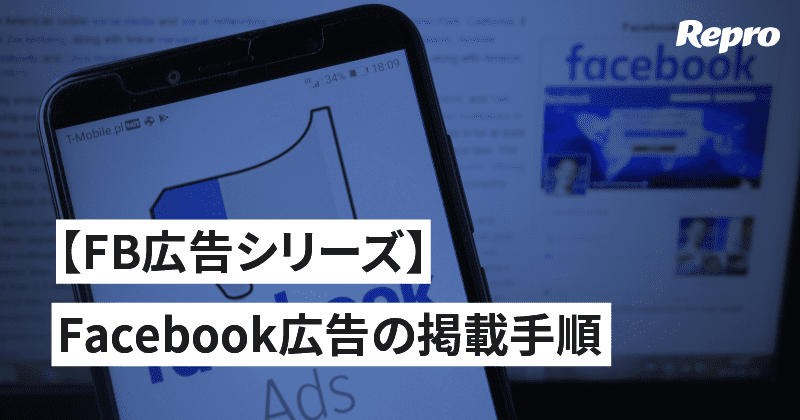はじめに
今回はいよいよFacebook広告の作成手順について解説します。用途ごとに詳細な部分は変わってきますが、全ての広告はここで紹介する手順が基本です。 広告作成の流れは以下のようになっています。
- キャンペーンの作成
- 広告アカウントの作成(初めて広告を作成するときのみ)
- 広告セットの作成
- 広告を作成
- 広告の審査
- 広告掲載開始
Facebook広告の仕組みについては連載第2回をご覧ください!
キャンペーンの作成
まず「広告を作成」ボタンをクリックするとキャンペーンの作成画面が表示されます。ここで広告のキャンペーンの目的と広告を使って宣伝したい内容を決めましょう。
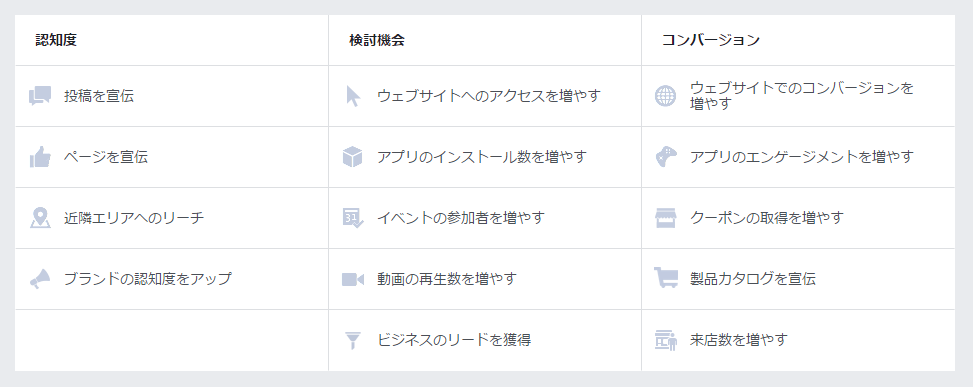 Facebook広告のキャンペーンの目的選択画面。ここでFacebook広告の利用の目的に沿った広告の種類を選択する。
Facebook広告のキャンペーンの目的選択画面。ここでFacebook広告の利用の目的に沿った広告の種類を選択する。
広告アカウントの作成
続いて広告アカウントの作成を行います。広告アカウントの作成画面は初回のFacebook広告作成時のみ表示され、2回目以降は表示されることはありません。
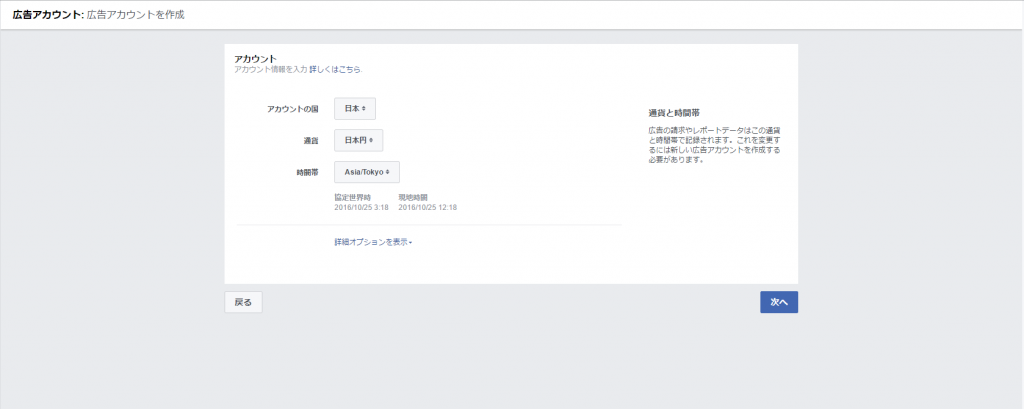 Facebook広告アカウントの作成画面。必要情報を入力し、アカウントを作成する。
Facebook広告アカウントの作成画面。必要情報を入力し、アカウントを作成する。
広告セットの作成
広告セットの作成では、リーチするオーディエンス、出稿する場所、使用する予算と掲載期間の設定を一緒に行います。
1.オーディエンスの設定
オーディエンスの設定では広告を表示するターゲットの基本的な絞り込み条件を入力します。オーディエンスとは広告を表示するターゲットのことです。広告を表示するターゲットの条件を入力すると、画面の右側にオーディエンスの推定リーチ数が表示されます。これは、条件を入力した結果、どのくらいの数のユーザーに対して広告が表示されるかを概算した数値となっているので目安にしてください。
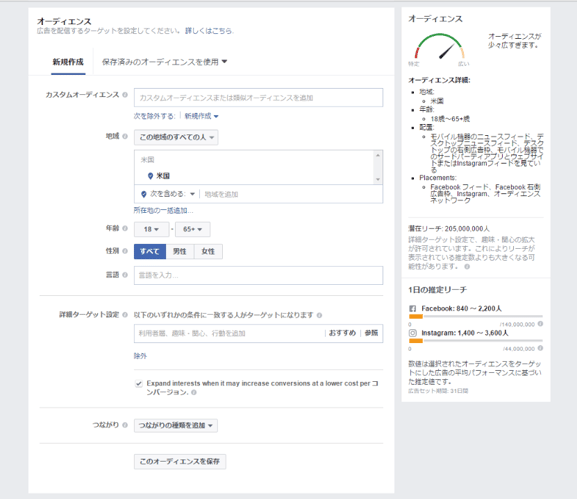 オーディエンスの設定画面で絞り込み条件を入力する。
オーディエンスの設定画面で絞り込み条件を入力する。
カスタムオーディエンスについて
オーディエンスの設定欄にカスタムオーディエンスという項目があります。カスタムオーディエンスとは企業が持っているFacebook外の顧客データ(メールアドレス、電話番号、FacebookのユーザID、モバイル広告IDなど)とFacebookのアカウント情報を照合し、広告を表示することができる機能です。
カスタムオーディエンスを利用して、ターゲットから自社の既存顧客を除外したり、特定のユーザーセグメントに広告を配信することができます。
2.配置の設定
ここではFacebook広告が表示される場所を選びます。Facebook広告が表示される場所は大きく分けて5種類あります。(※詳しくは第2回を参照)
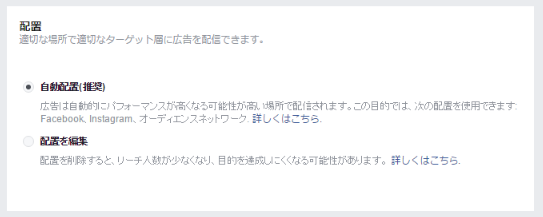 広告表示場所の設定画面。自動配置を選択すると5種類の表示場所からFacebookが最適な場所を判断して表示してくれる。
広告表示場所の設定画面。自動配置を選択すると5種類の表示場所からFacebookが最適な場所を判断して表示してくれる。
3.予算と広告掲載期間の設定
予算の設定では1日あたりの予算、もしくはキャンペーン期間中の通算予算のいずれかをまず決めます。通算予算を選択した場合は、自動的にキャンペーンの開始日と終了日を選択する項目が表示されるので、広告を掲載する期間を設定しましょう。
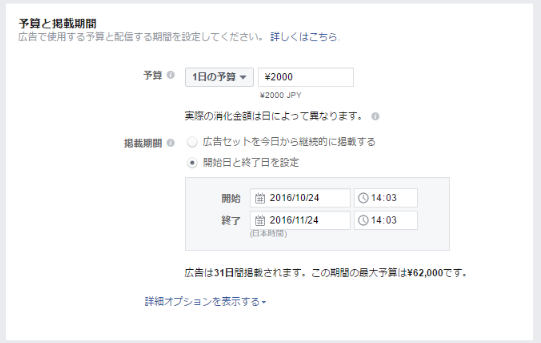 予算と広告掲載期間の設定画面
予算と広告掲載期間の設定画面
予算消化の仕組み
1日当たりの予算で金額を設定すると、日ごとの広告予算となり、1日に使った広告費用が予算に達すると広告が自動的に配信されなくなります。
キャンペーン期間の通算予算として設定した場合は、指定した期間内での予算上限となります。1日に消費される広告費用には変動がありますが、出来るだけ均等になるよう、Facebook側が自動配分してくれます。
広告の作成
1.画像・動画の設定
広告の作成では、まず広告に使用したい画像または動画をアップロードするか、すでにアップロードしているものをライブラリから選択します。
Facebook広告に使用できる画像のサイズは広告の種類によって異なりますが、Facebookが推奨しているサイズは1200×628ピクセルです。使用できる最小のサイズは254×133ピクセルとなっており、使用できないサイズの小さい画像をアップロードするとエラーが出ます。画像のファイル形式はJPEG、PNG形式のものを使用しましょう。また、画像内にテキストを含む領域が画像面積の21%を越える画像もFacebook広告の審査に通らないので注意してください。
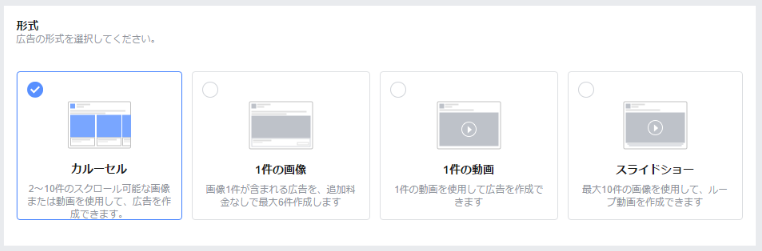 画像・動画の設定画面。画像に関しては1件だけ表示する形式と複数枚表示する形式、スライドショー様式で画像が流れる形式がある。
画像・動画の設定画面。画像に関しては1件だけ表示する形式と複数枚表示する形式、スライドショー様式で画像が流れる形式がある。
2.テキストの設定
Facebook広告上で表示されるテキストを編集します。デフォルトではFacebookページの説明などの一部が入力されますが、魅力的なテキストに編集することで広告の反応が変わってきます。
広告の目的を考慮しつつ、ターゲットにしているFacebookユーザーなどに合わせたテキストを設定しましょう。本文のテキストだけでなく、広告の見出しとなる文や、外部サイトへのリンク、CTAボタンの設定なども行えます。
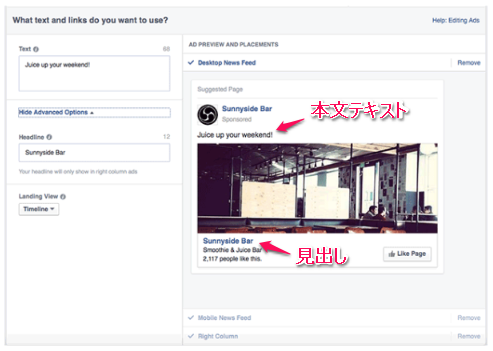 テキストなどの設定画面。基本的に本文のテキストと見出しはほとんどの種類の広告で設定可能だが、外部サイトのリンクの設定など広告の種類によって設定項目が異なるものもある。
テキストなどの設定画面。基本的に本文のテキストと見出しはほとんどの種類の広告で設定可能だが、外部サイトのリンクの設定など広告の種類によって設定項目が異なるものもある。
広告の掲載開始
上記で説明した設定が全て完了したら、最後に注文を確定しましょう。注文を確定させるとFacebook広告の審査に入ります。この審査ではFacebook広告のガイドラインに則っているかが審査され、無事承認されると広告の配信が開始されるのです。広告の審査は数十分で完了する場合が多いですが、最大で12時間かかるとされています。
まとめ
今回は広告の作成手順について基本的な流れを説明しましたが、各広告の種類などによって細かい部分の設定の違いなどが出てきます。ですので、今回説明した知識をベースとしながらご自身で実際に広告を作成していくことで広告作成に慣れていくことが大切です。
次回は本連載の最終回です。最後は出稿を開始したFacebook広告の管理について解説します!